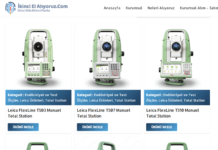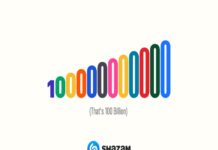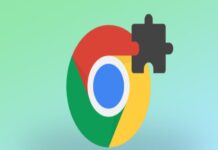PlayStation Plus’a bir aboneliğin para için inanılmaz bir değer olduğunu inkar etmek yok. Çevrimiçi çok oyunculu bir yana, aylık olarak ücretsiz olarak yeni oyunlar, PlayStation Store fırsatlarında ek indirimler ve oyun tasarrufları için bulut depolama yedeklemeleri alırsınız. Bir PlayStation Plus ekstra veya premium abone iseniz, şimdi PlayStation aracılığıyla yüzlerce klasik oyuna da erişebilirsiniz.
Ancak, PS Plus herkes için değil. Çok oyunculu oyunlarla ilgilenmiyorsanız, kendi oyun kütüphanenizi oluşturmayı tercih ediyorsanız ve sürekli artan bir birikmiş işin baskısından hoşlanmıyorsanız, bir PS Plus aboneliği için ekstra vermeden daha iyi olursunuz. PlayStation’ın PlayStation 5/4, PS uygulamasında veya bir web tarayıcısındaki esasları, ekstra veya premium PlayStation Plus aboneliğinizi iptal etmeyi öğrenin.
PS Plus Aboneliğinizi İptal Ettiğinizde Ne Olur?
PlayStation Plus aboneliğinizi bir PlayStation 5 veya PlayStation 4 aracılığıyla istediğiniz zaman iptal edebilirsiniz. PlayStation konsolu erişiminiz yoksa, bunu PS uygulaması veya bir web tarayıcısı aracılığıyla yapabilirsiniz. Devam etmeden önce akılda tutulması gereken birkaç şey var:
- Yalnızca otomatik yenilemeyi iptal edebilirsiniz, bu da mevcut abonelik süresinin sonuna kadar tüm PS Plus avantajlarını alacağınız anlamına gelir. Örneğin, yıllık bir aboneliğe dokuz ay kalırsanız, üç ay daha erişmeye devam edersiniz. İsterseniz süreyi manuel ödemelerle uzatabilirsiniz.
- Abonelik süresinin süresi dolduktan sonra PS Plus’tan tüm ücretsiz aylık oyunlara erişimi kaybedeceksiniz. Yeniden abone olmaya karar verirseniz onları geri alabilirsiniz. Ancak, satın aldığınız ve kullandığınız indirimli video oyunları ve özel paketler erişilebilir kalacaktır.
- PlayStation’a yüklediğiniz oyun tasarrufları ve çevrimiçi depolama, aboneliğinizin bittikten sonra altı ay kalacaktır. Dönemden sonra otomatik olarak silinmeyi önlemek için PlayStation konsolunuza indirin veya bu gerçekleşmeden önce PS Plus’a yeniden abone olun.
- Abonelik süresi dolduktan sonra video oyunlarının çevrimiçi bileşenlerine erişemezsiniz. Sahip olduğunuz yalnızca çevrimiçi video oyunları, yeniden abone olana kadar oynanamaz olacaktır.
- PS Plus’ı temel, ekstra ve premium katmanlar arasında yükseltmek veya düşürmek istiyorsanız, bunu mevcut planı iptal etmeden yapabilirsiniz. PS Plus üyelik ayrıntılarınıza erişmek ve Değiştir Planı seçeneğini seçmek için aşağıdaki talimatları izleyin.
PS5/PS4 Üzerinden PlayStation Plus Aboneliği İptal Et
Bir Sony PlayStation 5 veya 4’te, PS Plus aboneliğinizi iptal etmek için konsolun hesap yönetim paneline gidebilirsiniz. Bunu yapmak için:
- PS5 ana ekranının sağ üst kısmındaki Ayarlar simgesini seçin. Bir PS4’te, denetleyicinin D-Pad üzerindeki yukarı düğmesine basın ve ayarları seçin.
- Ayarlar menüsünü aşağı kaydırın ve Kullanıcılar ve Hesaplar (PS5) veya Hesap Yönetimi (PS4) kategorisini girin.
- Hesap> Ödeme ve Abonelikler (PS5) veya Hesap Bilgileri (PS4) seçin.
- Abonelikleri (PS5) veya PlayStation Aboneliklerini (PS4) seçin.
- Ödeme türü ve otomatik yenileme tarihi gibi PS Plus üyeliğinizle ilgili bilgileri içeren bir sayfa getirmek için Abonelik Hizmetleri Listesinde PlayStation Plus’ı seçin.
- Otomatik yenilemeyi kapatmayı seçin.
- Kapatırsanız Over’ı seçin.
- Bir sebep sağlayın – örneğin, aylık oyunlardan memnun değilim – ve Tamam’ı seçin.
- PS Plus abonelik iptalini sonuçlandırmak için Tamam’ı seçin.

PS Uygulaması Aracılığıyla PlayStation Plus Aboneliği İptal Edin
Android veya iPhone’unuzda kurulan PS uygulaması varsa, PlayStation Plus aboneliğinizi iptal etmek için bunu kullanabilirsiniz. PlayStation Store sekmesine geçin, Menü simgesine (üç istiflenmiş satır) dokunun ve Abonelik Yönetimi’ni seçin. Aşağıdaki abonelik hizmetleri listesinde, PlayStation Plus’ın yanındaki otomatik yenilemeyi kapatın. Hizmete yeniden göndermek için aynı ekrana geri dönün ve otomatik yenilemeyi açın. Veya ödemek için uzatmayı seçin ve aboneliğin süresini manuel olarak genişletin.
PlayStation Web Sitesi Aracılığıyla PS Plus Otomatik Yenilemeyi İptal Et
Bir PlayStation konsoluna erişiminiz yoksa veya PS uygulamasını telefonunuzda ayarlamadıysanız, PS Plus aboneliğinizi iptal etmek için bir masaüstünde veya mobil cihazda bir web tarayıcısı kullanabilirsiniz.
PSN kimlik bilgilerinizle PlayStation.com’da oturum açın. Hesap iki faktörlü kimlik doğrulama gerektiriyorsa, telefonunuzda aldığınız kodu girerek bunun sizin olduğunu doğrulamanız gerekir. Ardından, ekranın sol üst köşesindeki profil portrenizi seçin ve Abonelik Yönetimi’ni seçin. Aşağıdaki abonelik hizmetleri listesinde, PlayStation Plus’ın yanındaki otomatik yenileme düğmesini açın. Hizmete yeniden sübstekle veya süreyi manuel olarak uzatmak için aynı ekrana geri dönün ve otomatik yenilemeyi açın veya uzat seçin.